重装系统电脑键盘鼠标失灵怎么解决
- 分类:教程 回答于: 2023年04月10日 15:40:06
随着时代的不断发展,现在电脑已经成为了我们办公必不可少的工具,常时间使用电脑都会导致卡顿的效果,有时候清理垃圾也无济于事,此时最好的方法只有重装系统了,可我们发现重装系统电脑键盘鼠标失灵怎么办?接下来小编告诉你重装系统电脑键盘鼠标失灵的解决方法,我们一起来看看吧。
工具/原料:
系统版本:win10系统
品牌型号:联想yoga13
方法/步骤:
方法一:使用安全模式来解决
1.首先我们尝试重启电脑,按关机键几款重启,如果重启电脑没有效果的话,将电脑鼠标的接头重新换一个USB接头即可。

2.接着再开机按F8键(这时键盘肯定能用),再到高级启动选项下选择”带网络的安全模式“。
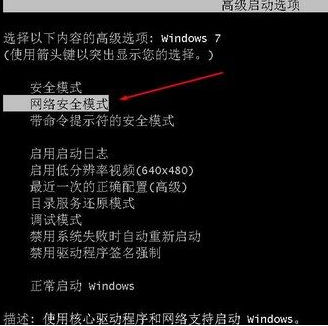
3.启动到安全模式,USB鼠标键盘也是能用的,带网络的,这时我们更新一下USB驱动即可解决重装系统电脑键盘鼠标失灵的问题。
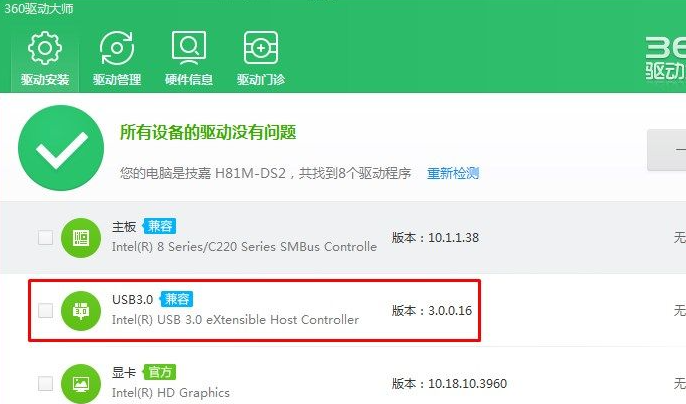
4.更新完成,重启电脑到正常模式下USB就可以使用了。如果还不行的话,那我们检查键盘及USB排线,将电脑的外机打开,然后检查一下键盘及USB排线,看是否出现了故障问题。

5.如果不是usb排线的故障问题,那我们再次选择关机重启电脑,出现请选择要启动的操作系统时,选择F8键,然后进入高级启动中,再选择最后一次正确的配置即可。
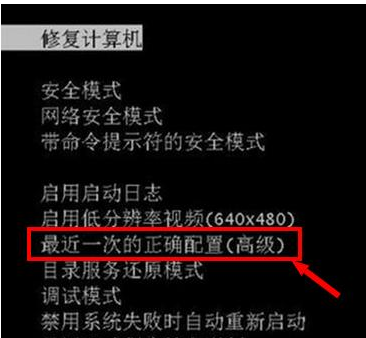
方法二:使用小白一键重装系统来解决
如果以上方法都不管用的话,下载一个带3.0usb驱动的系统镜像重装,或者直接重装系统即可修复解决。具体步骤可参考:电脑重装系统教程
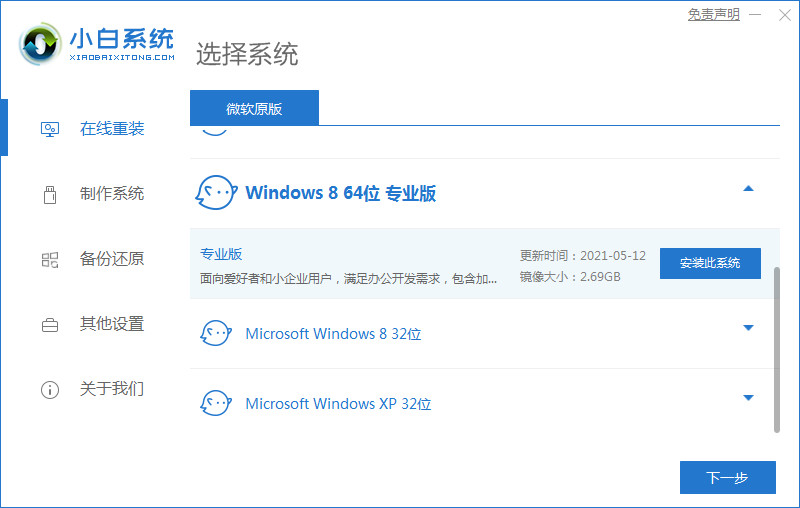
总结:
1、使用安全模式来解决;
2、使用小白一键重装系统来解决。
 有用
26
有用
26


 小白系统
小白系统


 1000
1000 1000
1000 1000
1000 1000
1000 1000
1000 1000
1000 1000
1000 1000
1000 1000
1000 1000
1000猜您喜欢
- 电脑开不了机怎么重装系统?..2022/07/21
- 黑云一键重装系统教程2022/08/29
- mac截图快捷键没反应怎么办..2022/06/23
- 简述电脑小白如何重装系统..2022/11/25
- 一键Ghost备份还原操作教程2017/11/22
- 电脑锁屏快捷键是哪个2022/06/17
相关推荐
- 磁盘不包含可识别的文件系统怎么解决..2021/11/19
- 小米运动:助力你走向健康与快乐!..2023/10/23
- 电脑重装系统下载安装方法是什么..2022/11/03
- 深度系统和雨林木风系统哪个好的介绍..2021/11/20
- 重装系统重新分区教程2022/10/26
- 小马重装系统怎么操作2022/10/08














 关注微信公众号
关注微信公众号



